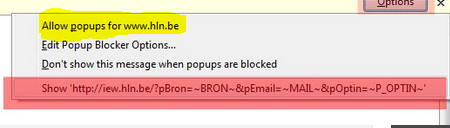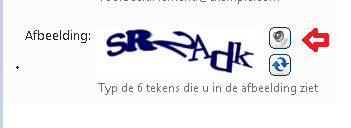-
Items
26.326 -
Registratiedatum
-
Laatst bezocht
Inhoudstype
Profielen
Forums
Store
Alles dat geplaatst werd door clarkie
-
Voor alle zekerheid even controleren of virussen/ malware niet de oorzaak zijn. Download HijackThis (klik er op). 1. Klik bij "HijackThis Downloads" op "Installer". Bestand HijackThis.msi opslaan. Daarna kiezen voor "uitvoeren". Hijackthis wordt nu op je PC geïnstalleerd, een snelkoppeling wordt op je bureaublad geplaatst. 2. Klik op de snelkoppeling om HijackThis te starten. Klik ofwel op "Do a systemscan and save a logfile", ofwel eerst op "Scan" en dan op "Savelog". Er opent een kladblokvenster, hou gelijktijdig de CTRL en A-toets ingedrukt, nu is alles geselecteerd. Hou gelijktijdig de CTRL en C-toets ingedrukt, nu is alles gekopieerd. 3. Plak nu het HJT-logje in je volgende bericht hier op het forum door de CTRL en V-toets. Belangrijke opmerkingen : ° Krijg je een melding "For some reason your system denied writing to the Host file ....", klik dan gewoon door op de OK-toets. ° Let op : Windows Vista & 7 gebruikers dienen HijackThis als “administrator” uit te voeren via rechtermuisknop “als administrator uitvoeren". Indien dit via de snelkoppeling niet lukt voer je HijackThis als administrator uit in de volgende map : C:\Program Files\Trend Micro\HiJackThis of C:\Program Files (x86)\Trend Micro\HiJackThis. Extra info : Dit(klik er op) filmpje kan je helpen om een HijackThis logje te plaatsen, net als deze (klik er op) handleiding. Na het plaatsen van je logje wordt dit door een expert (Kape of Kweezie Wabbit) nagekeken en begeleidt hij jou door het ganse proces.
-

Powerpoint - vierkant ruitje met melding "Think-cell message"
clarkie reageerde op meikever's topic in Archief Microsoft Office
In dit topic stel je dezelfde vraag. Heb je deze software (klik erop) ooit geïnstalleerd? Als je het niet gebruikt kijk dan bij "programma's en onderdelen" en verwijder daar Think-cell. -

Powerpoint - vierkant ruitje met melding "Think-cell message"
clarkie reageerde op meikever's topic in Archief Microsoft Office
Je stelt de vraag ook in dit topic. -
Je moet de tekens wel juist overtypen. Zoals in bericht 2 sr2adk te zien is, moet je SR2Adk typen. Dus de SR en A in hoofdletters.
-

systeemkast schoon gemaakt maar...
clarkie reageerde op misteragga's topic in Archief Hardware algemeen
Een expert ( Kape of Kweezie Wabbit) zal je logje nakijken. Wacht tot ze je verder helpen. Ze zijn verwittigd. -
Om op te starten in veilige modus, herstart je de PC en tokkel je direct op de F8 toets (F8 indrukken, loslaten, indrukken, loslaten...) Probeer het ook als test eens met smartdefrag. Duurt het dan ook zo lang? Hoeveel harde schijven heb je? Hoeveel GB?
-
Heb je het probleem altijd gehad op die pc? Of is het probleem er recent gekomen?
-
In je eerste bericht geef je door dat je een cloon op een externe schijf wil zetten. Nu gaat het over het verwijderen van die cloon, je vindt de externe schijf niet terug. Kan je duidelijker zijn? Ga eens naar schijfbeheer. Ga daarvoor naar start dan uitvoeren. Typ in het lege vak diskmgmt.msc Nu zie je schijfbeheer. Maak er een schermafbeelding van (screen) dat kan via het knipprogramma.(klik erop) En plaats die afbeelding in een volgend bericht, dat doe je zo. (klik erop)
-
Waarom wou je een systeemherstel uit voeren? Had je al problemen? welke?
-
In je afbeelding in bericht 7 staat dat firefox de pagina blokkeert, dat zie je in de linkerkant van de afbeelding die je geplaatst hebt. In bericht 8 heb ik het nog eens laten zien. Je moet in het keuzemenu aan de rechterkant kiezen voor popups toestaan.
-
Ik kan niet volgen Wat is juist je probleem?
-

systeemkast schoon gemaakt maar...
clarkie reageerde op misteragga's topic in Archief Hardware algemeen
Download HijackThis (klik er op). 1. Klik bij "HijackThis Downloads" op "Installer". Bestand HijackThis.msi opslaan. Daarna kiezen voor "uitvoeren". Hijackthis wordt nu op je PC geïnstalleerd, een snelkoppeling wordt op je bureaublad geplaatst. 2. Klik op de snelkoppeling om HijackThis te starten. Klik ofwel op "Do a systemscan and save a logfile", ofwel eerst op "Scan" en dan op "Savelog". Er opent een kladblokvenster, hou gelijktijdig de CTRL en A-toets ingedrukt, nu is alles geselecteerd. Hou gelijktijdig de CTRL en C-toets ingedrukt, nu is alles gekopieerd. 3. Plak nu het HJT-logje in je volgende bericht hier op het forum door de CTRL en V-toets. Belangrijke opmerkingen : ° Krijg je een melding "For some reason your system denied writing to the Host file ....", klik dan gewoon door op de OK-toets. ° Let op : Windows Vista & 7 gebruikers dienen HijackThis als “administrator” uit te voeren via rechtermuisknop “als administrator uitvoeren". Indien dit via de snelkoppeling niet lukt voer je HijackThis als administrator uit in de volgende map : C:\Program Files\Trend Micro\HiJackThis of C:\Program Files (x86)\Trend Micro\HiJackThis. Extra info : Dit(klik er op) filmpje kan je helpen om een HijackThis logje te plaatsen, net als deze (klik er op)handleiding. Na het plaatsen van je logje wordt dit door een expert (Kape of Kweezie Wabbit) nagekeken en begeleidt hij jou door het ganse proces. -
Verwijder eens je tijdelijke internetbestanden in Firefox en in Internet Explorer. Heb je adobe flashplayer op die PC staan? Staat de beveiliging van je browser soms te hoog? Misschien kan deze of deze link je ook nog verder helpen.
-
Als je probleem hiermee opgelost is mag je op de knop "markeer als opgelost" klikken. ;-)
-

Wel verbinding maar geen internettoegang
clarkie reageerde op saffie's topic in Archief Internet & Netwerk
Als je probleem opgelost is mag je op de knop "markeer als opgelost" klikken. ;-) -

systeemkast schoon gemaakt maar...
clarkie reageerde op misteragga's topic in Archief Hardware algemeen
Met de temperaturen in het logje is niks mis. ;-) -
MBR of master boot record dient om je besturingssysteem te laden. Dus op je externe schijf staat geen MBR, je kan die dus ook niet verwijderen.
-
Staat er bij die afbeelding soms een optie waar je op kan klikken als je die tekens niet kan lezen? Klik er dan op. Ik dacht dat het een symbool is van geluid. Ook kan je via de pijltjes een nieuwe tekenreeks starten.
-
Dat lees je in deze link (klik erop) , volg de uitleg voor Windows 7.
-
Ik kan niet goed volgen. Je hebt het over een postvak in, welk programma? Windows live mail of moet ze inloggen op een site? Het programma Windows Live messenger kan je via deze link (klik erop) downloaden en installeren.
-
Heb je dat probleem bij 1 enkele site of heb je het probleem overal. Als dat enkel bij 1 site is geef dan de link eens door.
-

Externe harde schijf max 4gb toelating
clarkie reageerde op Sq1ZzY's topic in Archief Hardware algemeen
Via deze link (klik erop) kan je een handleiding volgen om FAT om te zetten naar NTFS.

OVER ONS
PC Helpforum helpt GRATIS computergebruikers sinds juli 2006. Ons team geeft via het forum professioneel antwoord op uw vragen en probeert uw pc problemen zo snel mogelijk op te lossen. Word lid vandaag, plaats je vraag online en het PC Helpforum-team helpt u graag verder!